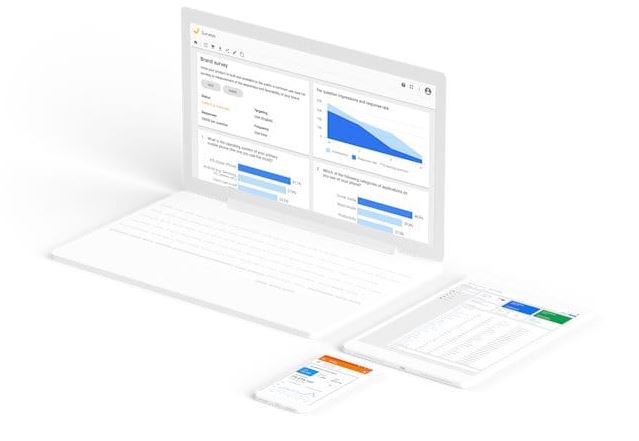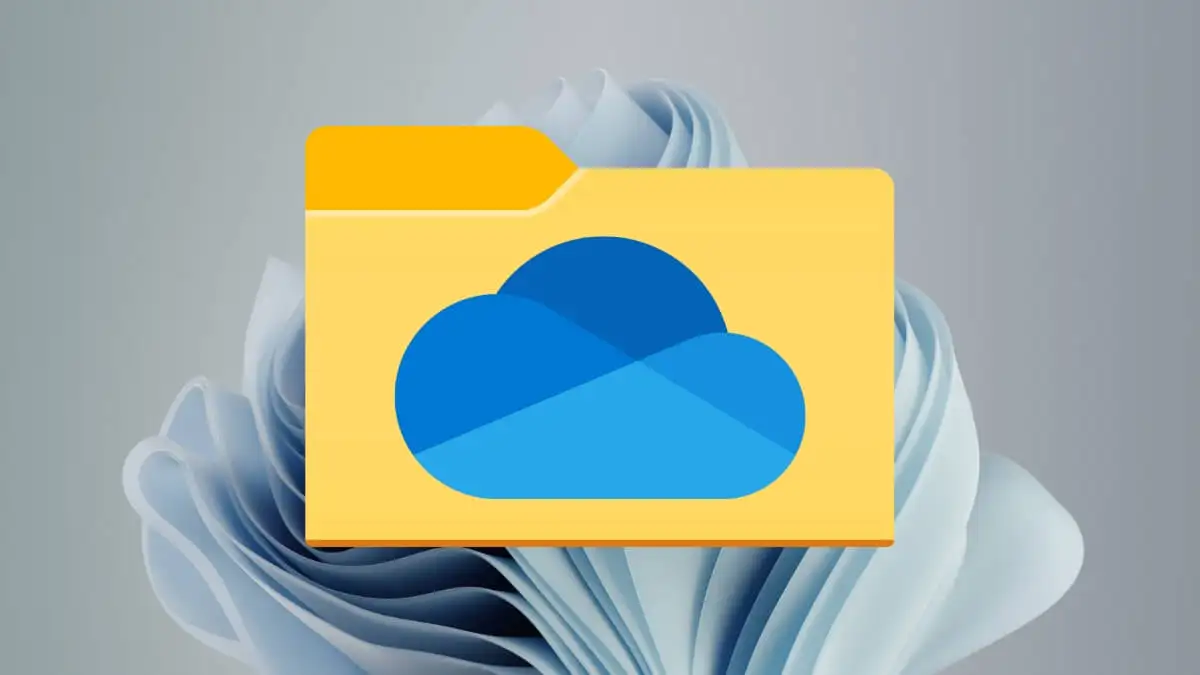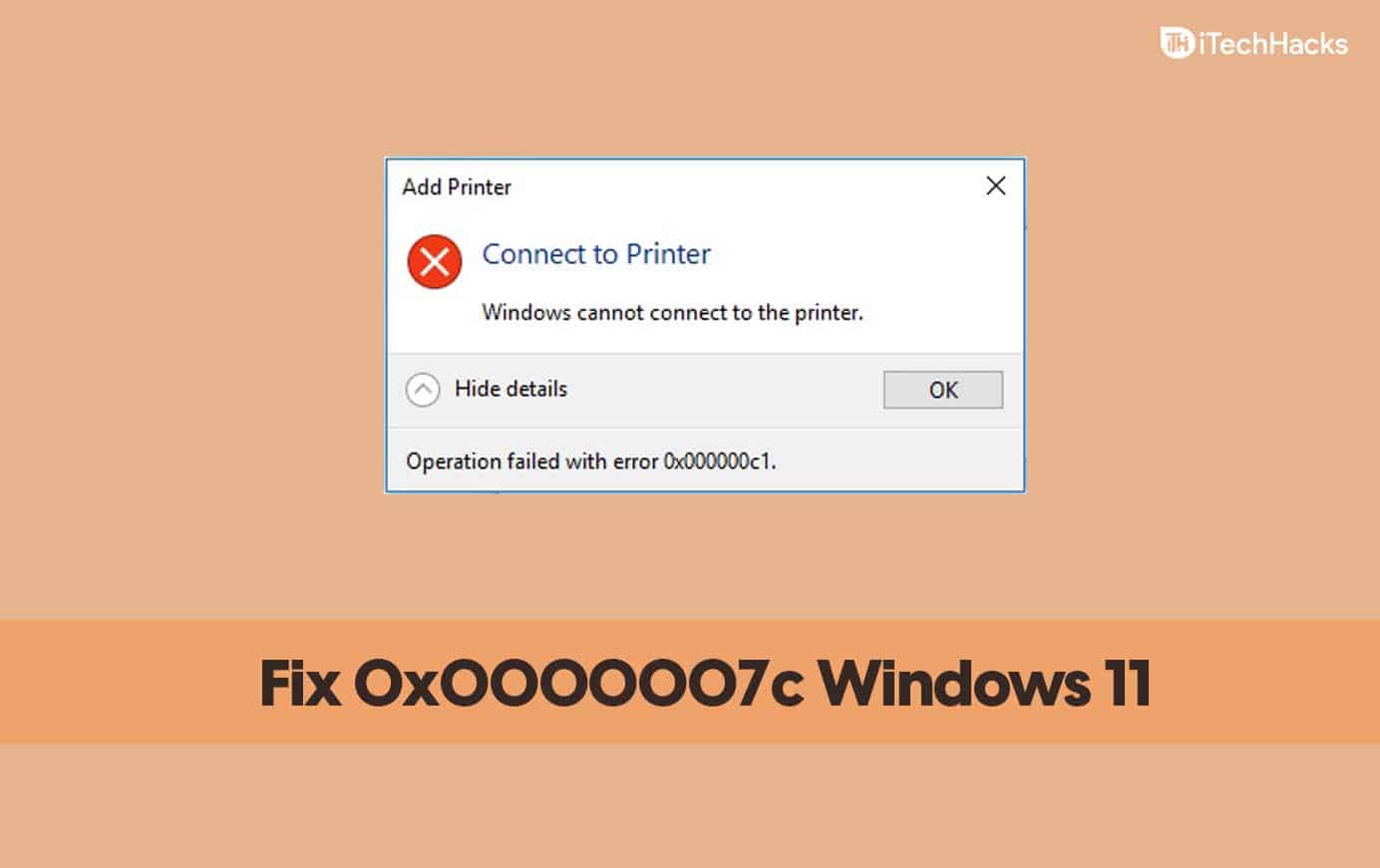Si vous êtes comme moi et que vous devez rester en ligne le plus souvent, le hotspot WiFi est votre meilleur ami. Cependant, personne n'aime annoncer le nom de son hotspot lorsqu'il l'utilise, car il s'agit principalement de notre nom. Par conséquent, dans cet article, nous apprendrons comment masquer leSSID du hotspot et rendez-le privé sous Windows 11/10.
Étant donné que Windows 11/10 ne permet pas de masquer le SSID du point d'accès et de le rendre privé, nous devrons le faire via nos téléphones, où nous activons le point d'accès. Pour ce faire, suivez les étapes mentionnées ci-dessous.
- Masquer le SSID du point d'accès à l'aide de votre téléphone
- Masquer le SSID WiFi (facultatif)
- Connectez-vous au réseau caché sous Windows 11
Parlons-en en détail.
1] Masquez le SSID du point d'accès à l'aide de votre téléphone
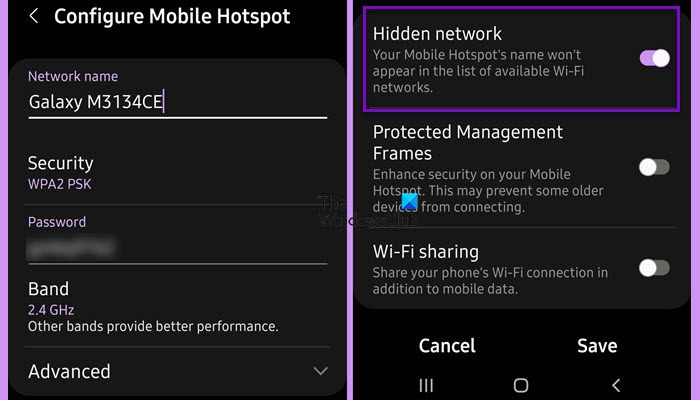
Tout d’abord, nous devons voir comment masquer le SSID du point d’accès sur votre téléphone. Cela créera simplement un réseau caché auquel on pourra se connecter en entrant le bon SSID. Pour ce faire, suivez les étapes mentionnées ci-dessous.
- OuvrirParamètres.
- Aller àRelations.
- Faites défiler un peu et recherchez Mobile Hotspot & Tethering.
- Appuyez sur le point d'accès mobile, puis sur le nom du point d'accès.
- Cliquez sur la flèche vers le bas associée àAvancé.
- Maintenant, activez la bascule pour leRéseau caché.
Les étapes mentionnées précédemment sont exclusives aux appareils dotés de OneUI (Samsung) ; cependant, ils seront également similaires pour les autres marques Android. Gardez à l’esprit que les iPhones ne permettent pas de masquer le SSID.
2] Masquer le SSID WiFi (facultatif)
Si vous disposez d'une connexion Wi-Fi, vous pouvez masquer votre SSID à l'aide du portail Wi-Fi. Pour ce faire, vous devez d'abord vous rendre sur la page de connexion Wi-Fi. Ensuite, entrez simplement l'adresse IP locale dans la barre de recherche de votre navigateur et appuyez sur Entrée. Vous verrez unMasquer le SSIDcase à cocher. Cochez-la, puis enregistrez les paramètres.
3] Connectez-vous au réseau caché sous Windows 11
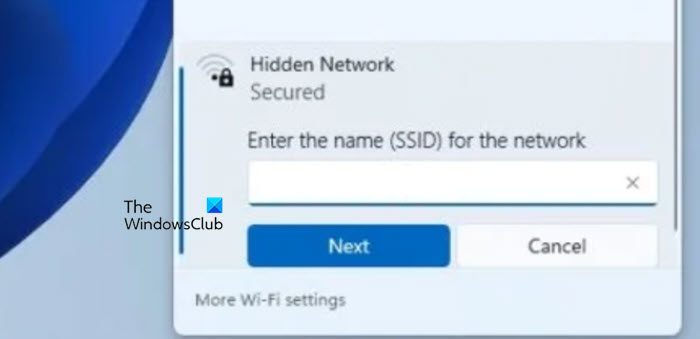
Enfin, nous allons nous connecter au réseau caché. Pour ce faire, vous devez d’abord récupérer le SSID, qui n’est rien d’autre que le nom du réseau. Vous pouvez accéder aux paramètres du point d'accès et noter le nom du réseau. Une fois que vous avez cela, cliquez sur l'icône WiFi placée dans le coin inférieur droit de l'écran, cliquez surRéseau caché,entrez le nom du réseau dans« Entrez le nom (SSID) du réseau »,et cliquez sur Suivant.
Espérons que vous puissiez maintenant vous connecter pour créer un réseau caché et vous y connecter.
Lire:Comment
Comment masquer le SSID sous Windows 11 ?
Si vous souhaitez masquer ou empêcher l'apparition d'un SSID sur votre réseau WiFi, ouvrez leInvite de commandeen tant qu'administrateur et exécutez la commande suivante.
netsh wlan show networks
Notez maintenant le nom et l’infrastructure du WiFi que vous souhaitez masquer. Une fois que vous avez fait cela, exécutez la commande suivante.
netsh wlan add filter permission = block ssid = <SSIDNAME> networktype = infrastructure
Assurez-vous de remplacer le<SSIDNMAE> variable avec le nom réel du WiFi.
Comment créer un hotspot WiFi caché ?
Pour créer un point d'accès WiFi caché à l'aide de votre téléphone, vous devez accéder aux paramètres du point d'accès sur votre téléphone, puis à l'option Avancé et autoriser le réseau caché. Nous vous recommandons de consulter les étapes susmentionnées pour faire de même. Cependant, si vous souhaitez masquer le WiFi de votre routeur, accédez aux paramètres du routeur et activez le réseau masqué.

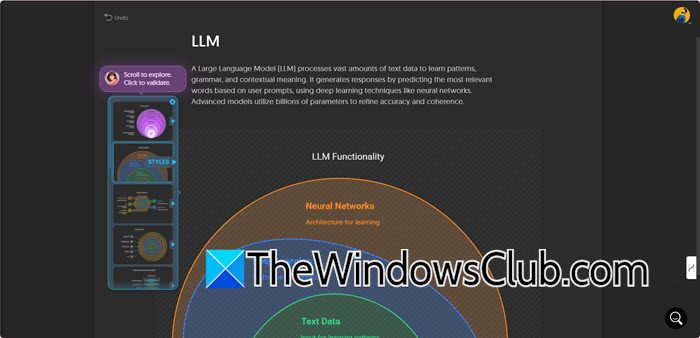

![Le client Windows ne s'enregistre pas dans DNS [Réparer]](https://elsefix.com/tech/tejana/wp-content/uploads/2024/11/dynamic-dns.png)

![L'indexation n'est pas en cours d'exécution dans Windows 11 [FIX]](https://elsefix.com/tech/tejana/wp-content/uploads/2025/03/Indexing-is-not-running-in-Windows-11.jpg)